手机截图怎么设置
大家好,今天我来给大家简单介绍一下手机截图怎么设置。其实,手机截图操作在现代智能手机中是非常简单且常见的功能,几乎每一部智能手机都可以轻松完成。无论你用的是安卓手机还是苹果手机,截图的方法都是非常类似的。接下来,我就详细说说怎么操作。
一、安卓手机的截图方法
对于大多数安卓手机来说,截图操作非常简单。基本上有以下几种常见方法:
按键组合:一般来说,同时按下手机的“电源键”和“音量减小键”就可以完成截图。这是最常见的方法,应该适用于绝大多数的安卓手机。
手势操作:部分手机支持通过手势来进行截图。比如,有的手机可以在屏幕上画出特定形状(如S形或手势图案)来触发截图功能。
通过设置界面:进入手机的设置菜单,找到“辅助功能”或者“高级功能”,里面通常会有“截图”选项,可以在里面设置快捷键或者手势操作。
不同品牌和型号的安卓手机可能会有一些差异,所以最好是查阅自己手机的使用说明书或者在线查找针对自己手机型号的截图方法。
二、苹果手机的截图方法
苹果手机的截图操作相对来说也比较简单。主要有以下几种方法:
物理按键组合:同时按下“电源键”和“音量加键”或者“电源键”和“音量减键”,听到咔嚓一声就表示截图成功了。
通过触控操作:在iOS系统中,你可以通过触控操作来完成截图。比如,打开你想截图的内容后,点击屏幕下方的“小圆点”,然后点击“设备”里的“截屏”。当然,这个功能需要在设置里提前开启。
使用辅助触控功能:对于习惯使用触控操作的用户来说,可以在设置中开启辅助触控功能,然后在里面设置截屏的快捷键或手势。
不论是哪种手机,截图完成后,手机通常会在屏幕下方或状态栏显示一个缩略图或者通知栏,你可以在这个缩略图上进行标注、分享或保存等操作。当然,不同的手机品牌和操作系统版本可能会有所不同,具体功能可以查阅手机的使用说明书或者在线查找针对自己手机型号的具体操作方法。
总的来说,手机截图设置并不复杂,只要按照手机系统的提示进行操作就可以了。当然,随着技术的不断进步,手机系统的更新可能会带来新的截图功能和操作方式。所以最好的办法是时常查看手机的使用手册或者在线查找最新的教程。希望这篇文章能帮助大家了解手机截图的设置方法,如果有更多问题,欢迎随时向我提问哦!
文章摘自:http://xiaoqijia.net/xqgzx/33174.html返回搜狐,查看更多